这篇文章介绍的内容是关于Mac apache php 和CGI 的配置 ,有着一定的参考价值,现在分享给大家,有需要的朋友可以参考一下
今天看了很多关于PHP和CGI 在Mac上apache 的配置的教程,按照起步骤操作了还是不行,最后通过尝试配置成功了,下面我将为大家总结一些其配置流程,希望能帮到大家!!!!
# 1. Mac上Php的配置
# (1)查看Apache的版本信息 在终端上输入apachectl -v
Server version: Apache/2.4.29 (Unix)
Server built: Jan 17 2018 18:20:31
#(2)查找apache 配置文件
#在目录/etc/apache2/下,打开Finder,选择"前往"-"前往文件夹",输入"/etc/apache2/",
#找到其中的"httpd.conf"文件,先拷贝一份出来到桌面
#(3)以文本编辑的形式打开 查找 #LoadModule php7_module libexec/apache2/libphp7.so 将其前面的‘#’去掉
# 查找到
“#
#ServerName www.example.com:80
”
在其下面添加一行 ServerName localhost:80

#(4)自定义目录配置
在"httpd.conf"文件找到
DocumentRoot "/Library/WebServer/Documents"
并将其改为 (/Users/admin/Sites)自己定义的路径可以根据自己的需要自行修改
DocumentRoot "/Users/admin/Sites"
找到
#
Options FollowSymLinks Multiviews
MultiviewsMatch Any
改为
#
Options Indexes FollowSymLinks Multiviews
MultiviewsMatch Any
修改完毕后 将httpd.conf 替换/etc/apache2/路径下的httpd.conf文件
#(5)创建测试文件 验证 配置php是否成功
# 在终端上 输入 cp /Library/WebServer/Documents/index.html.en /Users/admin/Sites/index.php
# 用文本编辑模式打开index.php,然后在后面添加
# 启动 apache 在终端上输入 sudo apachectl -k restart
# 打开浏览器 输入 localhost
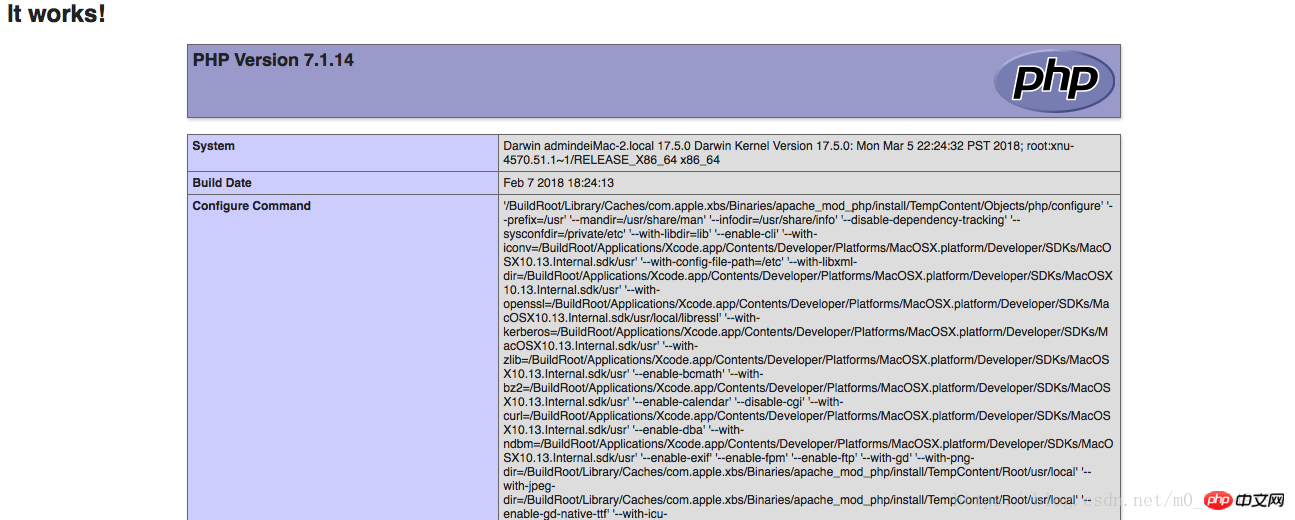
# 2.配置CGI
在上述操作中拷贝在桌面的httpd.conf 文件上继续修改
找到#LoadModule cgi_module libexec/apache2/mod_cgi.so 去掉前面的‘#’
查找
改为
AllowOverride None
Options ExecCGI
Order deny,allow
Allow from all
查找 AddHandler cgi-script .cgi
将其改为
AddHandler cgi-script .cgi .py .pl .sh
查找 ScriptAliasMatch ^/cgi-bin/((?!(?i:webobjects)).*$) "/Library/WebServer/CGI-Executables/$1"
将其改为
ScriptAliasMatch ^/cgi-bin/((?!(?i:webobjects)).*$) "/Users/admin/Sites/Cgi/$1"
最后保存替换替换/etc/apache2/路径下的httpd.conf文件
重新启动 apache 在终端上输入 sudo apachectl -k restart
在自定的工作目录下(我的是/Users/admin/Sites/Cgi)下放入hello.py 文件
文件内容如下
#!/usr/bin/python
# -*- coding: UTF-8 -*-
print "Content-type:text/html"
print
print ''
print ''
print ''
print '
print ''
print ''
print 'Hello test Word!
'
print ''
print ''
打开浏览器 输入 localhost/cgi-bin/hello.py
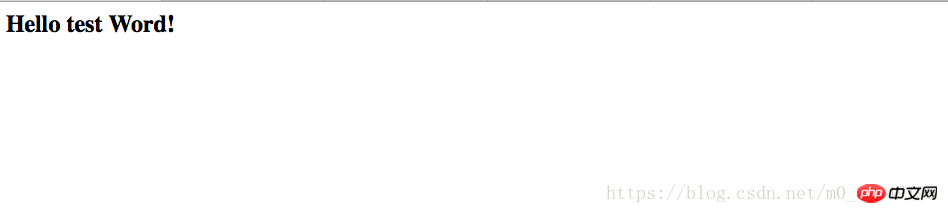
以上是Mac apache php 和CGI 的配置 的详细内容。更多信息请关注PHP中文网其他相关文章!




